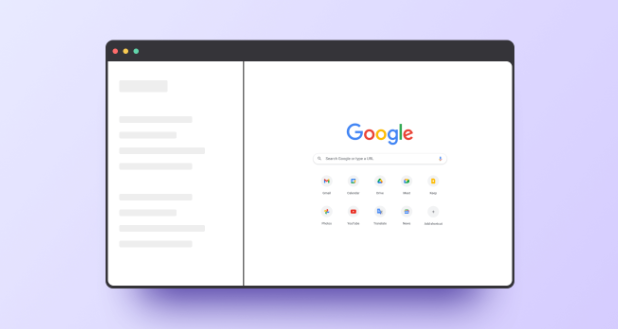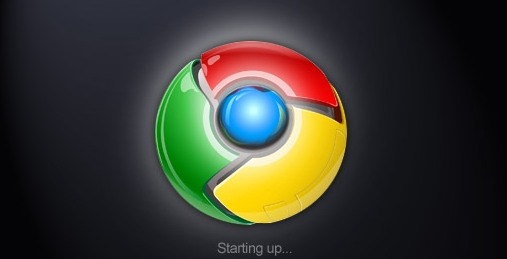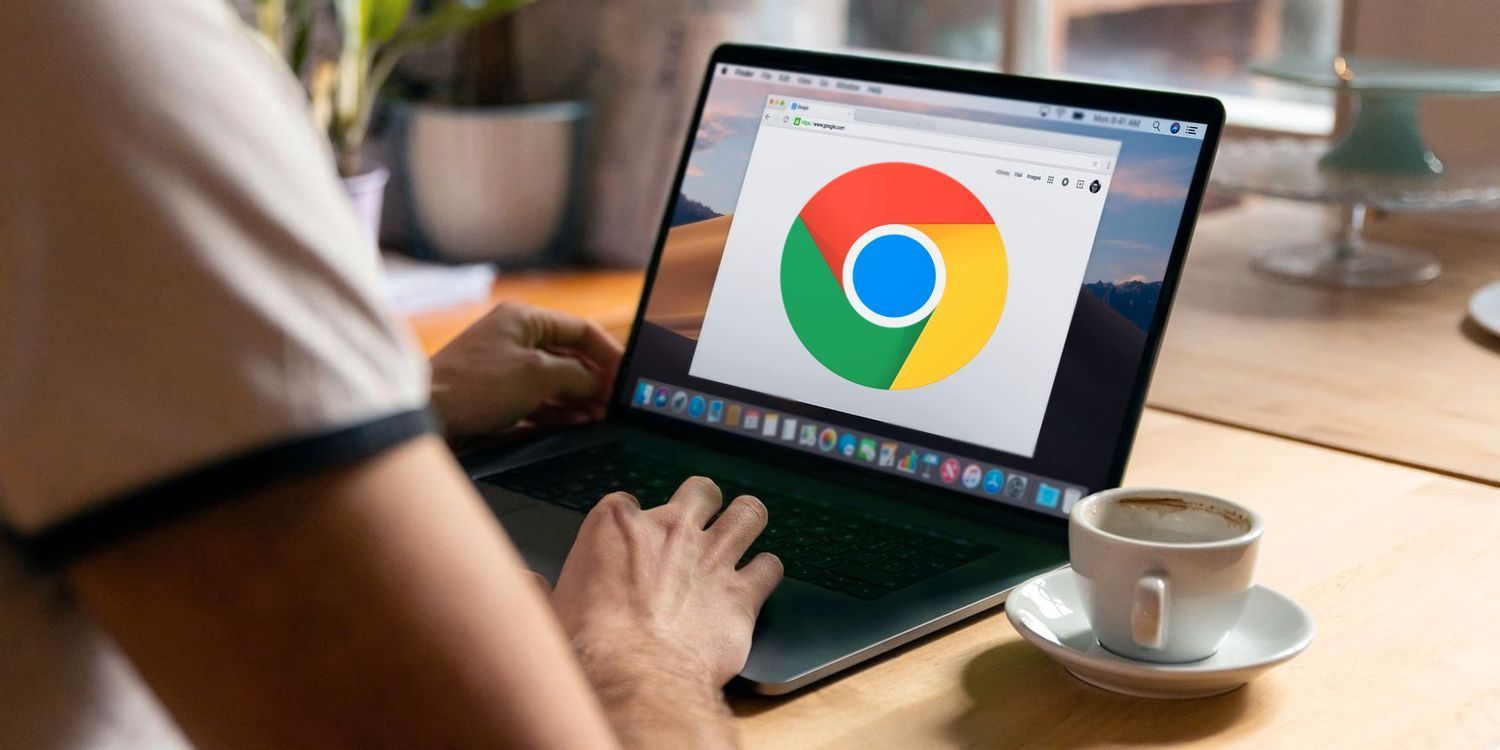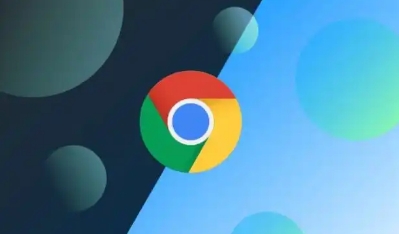详情介绍

1. 检查网络连接:确保设备已正常连接到互联网,可尝试打开其他网页或进行网络速度测试。若网络不稳定或中断,可能导致下载数据异常,修复网络问题后重新下载,看是否能恢复。
2. 关闭代理服务器:在设置中进入“网络和互联网”>“代理”,关闭代理服务器(如有开启),直接连接网络。
3. 清除下载记录:按Ctrl+J(Windows)或Cmd+J(Mac)打开下载列表,右键点击失败任务选择“删除”,或清空整个列表。在地址栏输入`chrome://downloads/`,手动删除残留的.crdownload临时文件。
4. 重置Chrome缓存:点击右上角的三个点,选择“设置”,然后在“隐私和安全”部分点击“清除浏览数据”。在弹出的窗口中,选择“缓存的图片和文件”等选项,设置时间范围为“全部”,点击“清除数据”按钮。
5. 重置系统防火墙规则:Windows用户按Win+R输入`firewall.cpl`,切换至“高级设置”,删除近期新增的入站/出站规则。macOS用户前往“系统偏好设置”>“安全性与隐私”>“防火墙”,点击“恢复默认设置”。